光明数据恢复软件怎么恢复删除的文件
时间:2022-09-20 12:04:47作者:极光下载站人气:812
光明数据恢复软件可以帮助小伙伴们将之前不小心删除的文件数据给恢复出来,你可以选择恢复c磁盘或者d盘的文件数据进行恢复,当扫描成功后,页面上会出现之前删除过的数据,然后你根据自己想要恢复的数据,选择好后就可以另存到自己的电脑上,此外,我们在扫描数据的时候也可以选择镜像扫描,有的时候我们在清理电脑时,会不小心将电脑上的一些重要的文件给删除了,那么就可以通过这款软件来恢复,下方是关于如何使用光明数据恢复软件将删除后的文件数据恢复的具体操作方法,不知道如何操作的小伙伴就和小编一起来看看吧。
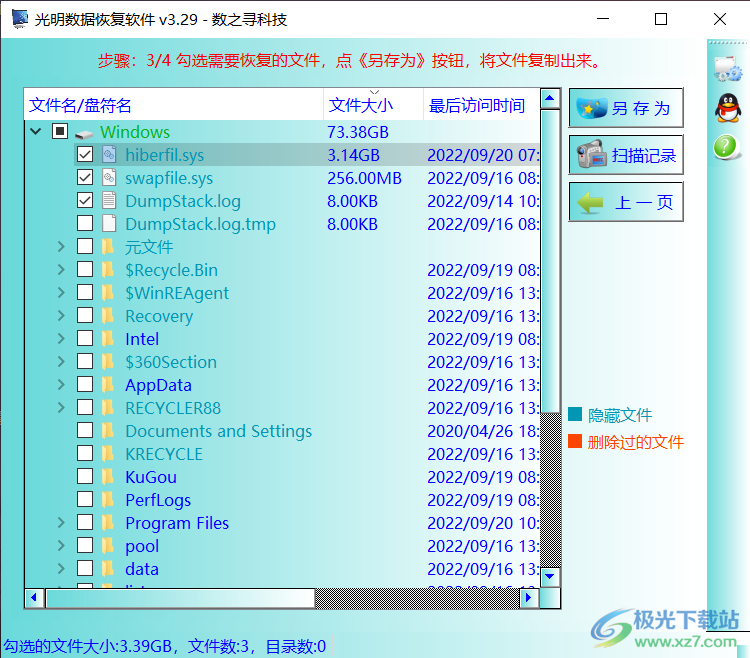
方法步骤
1.将软件打开,在页面上会看到有几个分区,选择自己需要恢复的分区磁盘,如【c盘】。
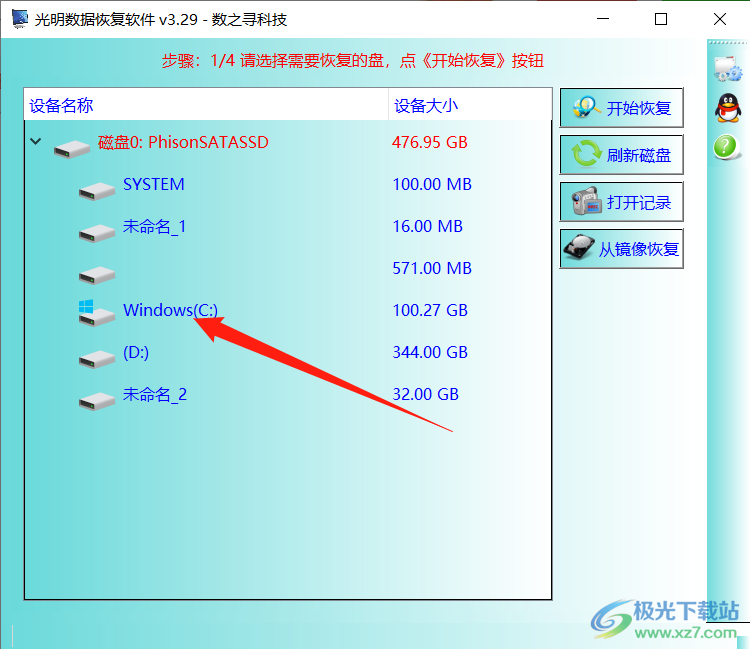
2.然后在右侧点击【开始恢复】或者【从镜像恢复】,即可进行扫描。
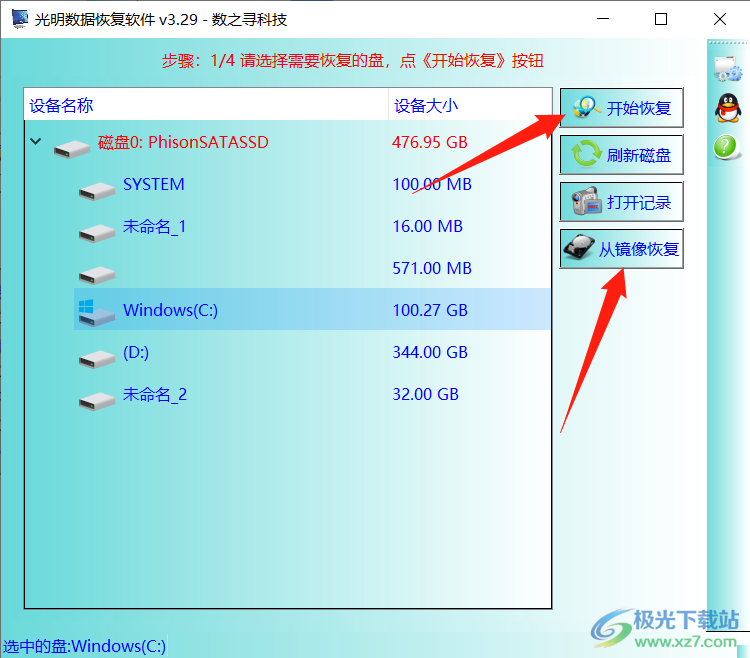
3.在扫描的过程中,会看到进度条变成【100%】,说明扫描成功。
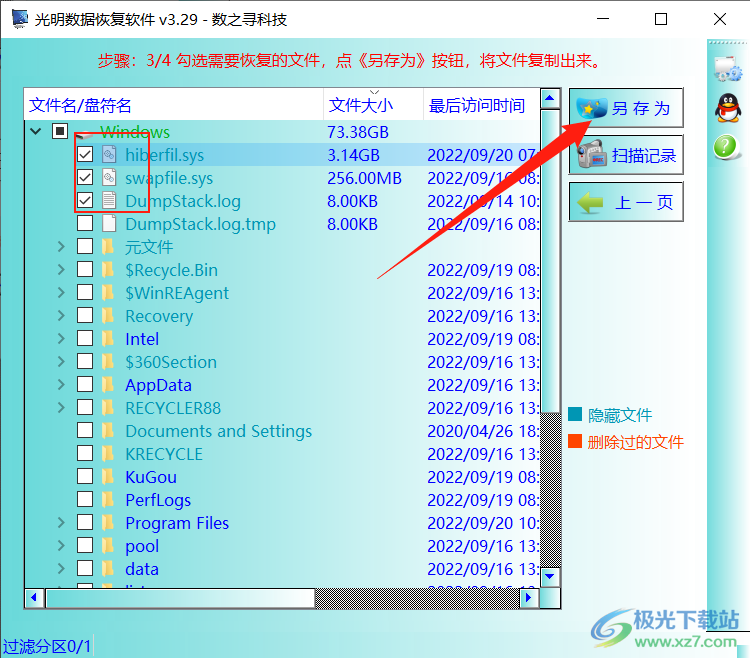
4.接着在页面上勾选自己想要恢复的文件,然后点击【另存为】就可以了。
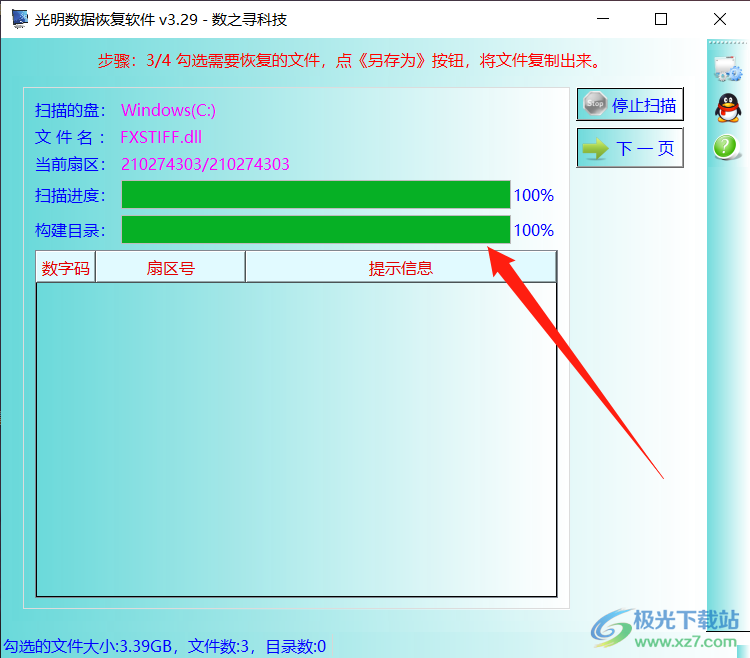
有时候我们会不小心将电脑中的文件给删除,那么就可以选择光明数据恢复软件将删除后的文件进行恢复就好了,有需要的话可以自己操作试一下哦。
[download]543102[/download]
标签光明数据恢复软件恢复删除文件,光明数据恢复软件
相关推荐
相关下载
热门阅览
- 1百度网盘分享密码暴力破解方法,怎么破解百度网盘加密链接
- 2keyshot6破解安装步骤-keyshot6破解安装教程
- 3apktool手机版使用教程-apktool使用方法
- 4mac版steam怎么设置中文 steam mac版设置中文教程
- 5抖音推荐怎么设置页面?抖音推荐界面重新设置教程
- 6电脑怎么开启VT 如何开启VT的详细教程!
- 7掌上英雄联盟怎么注销账号?掌上英雄联盟怎么退出登录
- 8rar文件怎么打开?如何打开rar格式文件
- 9掌上wegame怎么查别人战绩?掌上wegame怎么看别人英雄联盟战绩
- 10qq邮箱格式怎么写?qq邮箱格式是什么样的以及注册英文邮箱的方法
- 11怎么安装会声会影x7?会声会影x7安装教程
- 12Word文档中轻松实现两行对齐?word文档两行文字怎么对齐?
网友评论